相信大家对于系统服务是再熟悉不过了,系统服务可以指定执行系统功能的程序、例程或进程,以便支持其他程序。那么,Win8系统怎么打开系统服务呢?下面,我们就一起往下看看Win8系统打开系统服务的方法。
方法步骤
方法一、通过“运行”打开
按Win+R键(或将鼠标左键移左下方,单击右键),打开“运行”,在弹出的运行对话框中输入“services.msc”,单击“确定”按钮,弹出“服务”管理窗口。
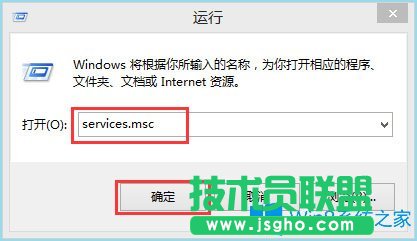
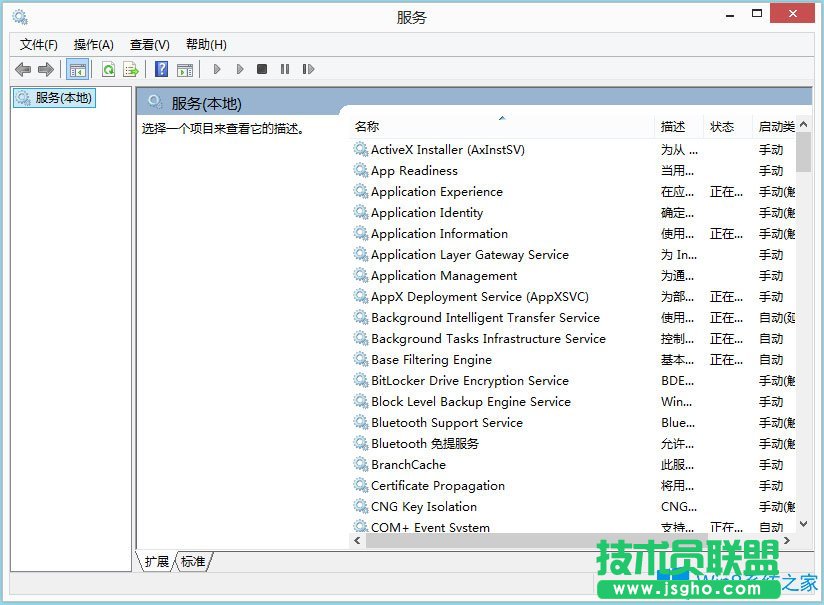
方法二、通过控制面板打开
1、鼠标移至屏幕右上角,单击“设置”-〉“控制面板”;
2、单击“系统和安全”;

3、单击“管理工具”;
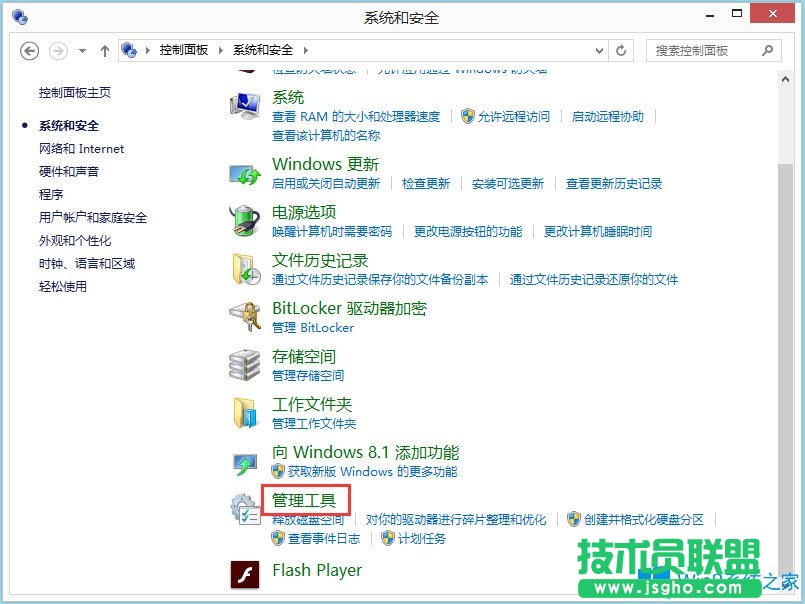
4、双击“服务”打开即可。
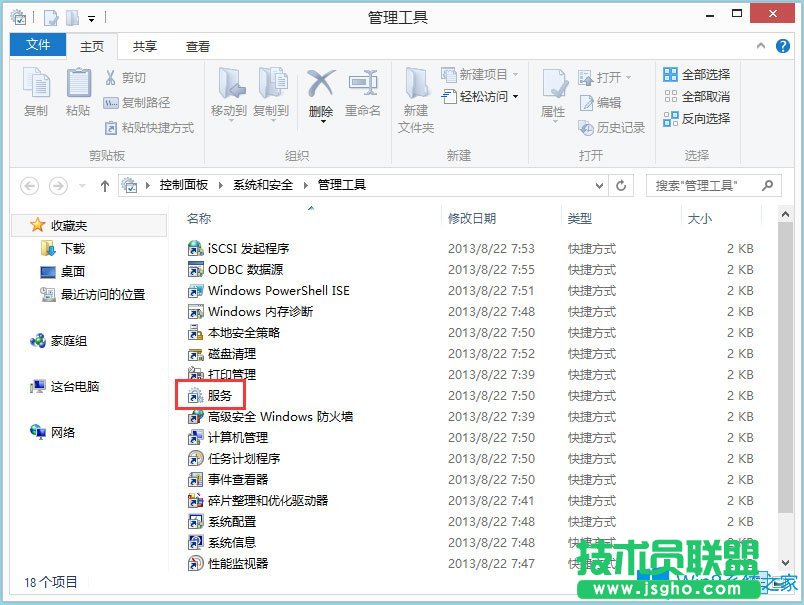
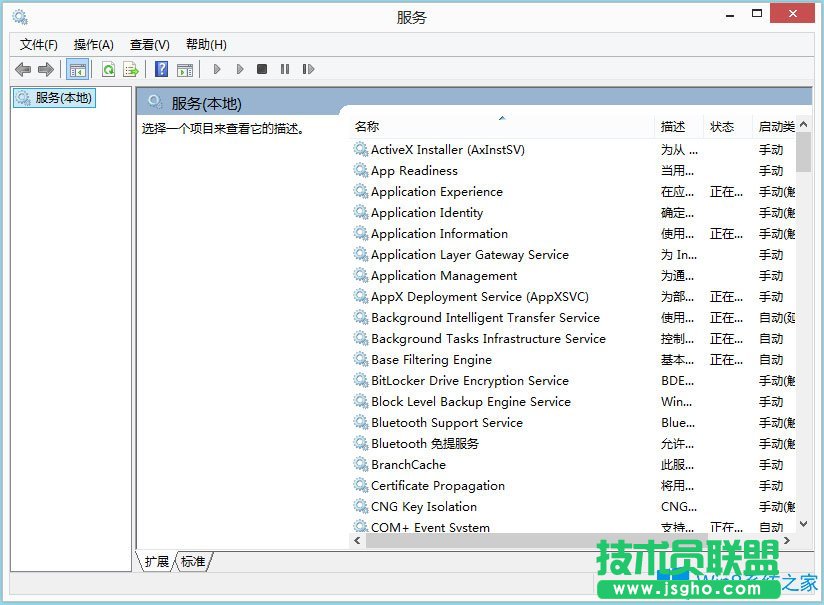
以上就是Win8系统打开系统服务的具体方法,按照以上方法进行操作,就能轻松快速的打开系统服务了。